Domande frequenti - Writer
TDF LibreOffice Document Liberation Project Blog comunitari Weblate Nextcloud Redmine Ask LibreOffice Donazione
Come adattare la presentazione del testo a seconda della struttura?
Volete che il testo si sposti automaticamente seguendo il livello della struttura. Esempio dell'output previsto:
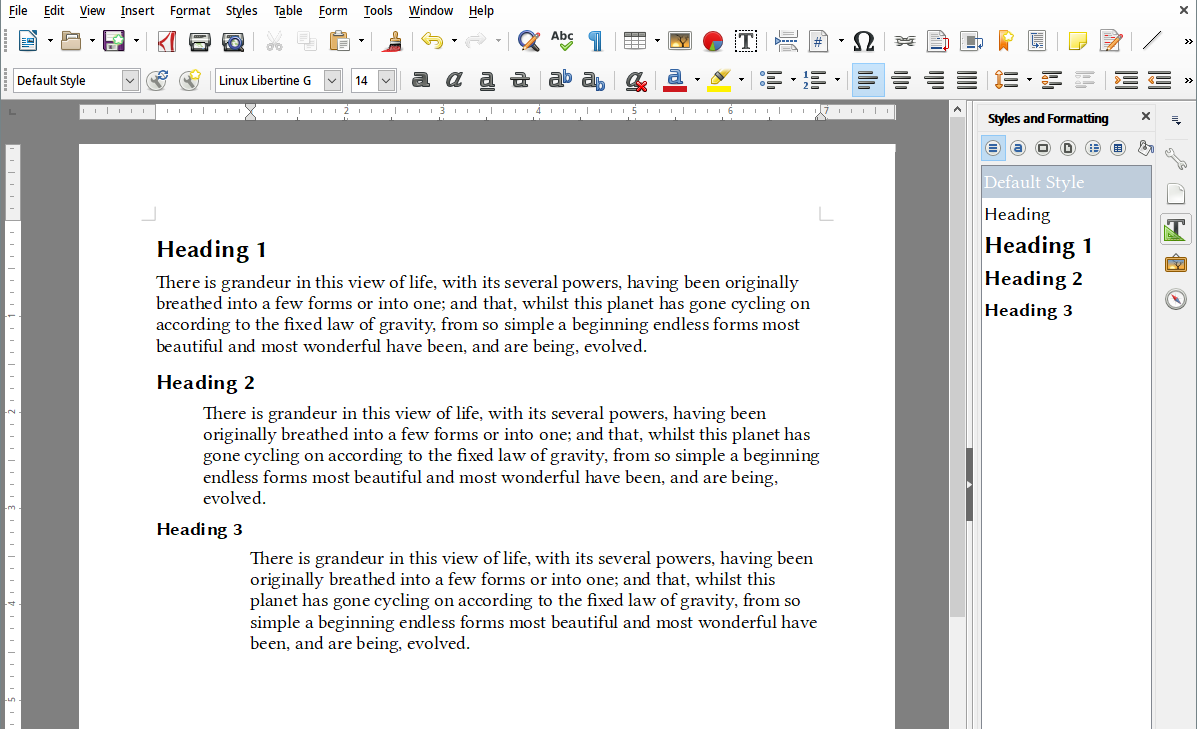
È possibile avere questo effetto automaticamente usando Stili condizionali. Questa funzionalità consente a un singolo stile di assumere gli attributi di altri stili a seconda del contesto.
Ad esempio, utilizzato nell'intestazione di una pagina, lo stile Corpo del testo potrebbe assumere gli attributi dello stile "Intestazione". Non consigliamo tale utilizzo estremo, perché può causare confusione. Tuttavia, la funzione è abbastanza adatta per il rientro automatico che vorremmo usare qui.
In questo esempio, il testo utilizzerà solo uno stile condizionale (i titoli usano rispettivamente Intestazione 1, Intestazione 2 e Intestazione 3). Lo stile di testo applicato viene automaticamente adattato al contesto: quando il testo è in “livello 2”, viene applicato uno schema predefinito in un altro stile. Lo stesso vale per il livello 3, ecc.
Questo è molto utile, perché non dovete preoccuparvi dell'aspetto quando inserite il testo. Scegliete lo stile “condizionale” e, quando applicate i titoli (ovvero i titoli), l'aspetto si adatta da solo. Possiamo raggiungere questo obiettivo in tre passaggi.
Fase uno: create due stili di paragrafo ordinari e rientrati
Per seguire l'esempio sopra, è necessario creare due stili che sono “ordinari”, stili di paragrafo con solo un rientro definito prima del testo:
- create due nuovi stili di testo ordinari e chiamali Livello testo 2 e Livello testo 3 (scegliete i nomi che preferite);
- quando si crea Livello di testo 2, impostate Prima del testo' Rientro nella scheda 'Rientri e spaziatura su 0,5"; e
- quando si crea Livello di testo 3, impostate il rientro Prima del testo su 1.0".
Questi due stili non vengono applicati direttamente nel documento.
Fase due: create uno stile di paragrafo condizionale
Ora creiamo uno stile di paragrafo condizionale che verrà applicato al testo seguendo questi passaggi:
- nel pannello Stili e formattazione dal menu ( ▸ ▸ o premete il tasto F11), fate clic con il tasto destro del mouse su Corpo del testo stile paragrafo, quindi scegliete Nuovo;
- sotto la scheda Organizza, date un nome allo stile;
- nella scheda Condizione, selezionate Stile condizionale;
- nell'elenco Contesto, selezionate Secondo livello di contorno, in Stili di paragrafo scegliete Livello di testo 2;
- fate clic su Applica e poi OK; e
- ripetere il passaggio precedente per il terzo livello con lo stile Livello testo 3.
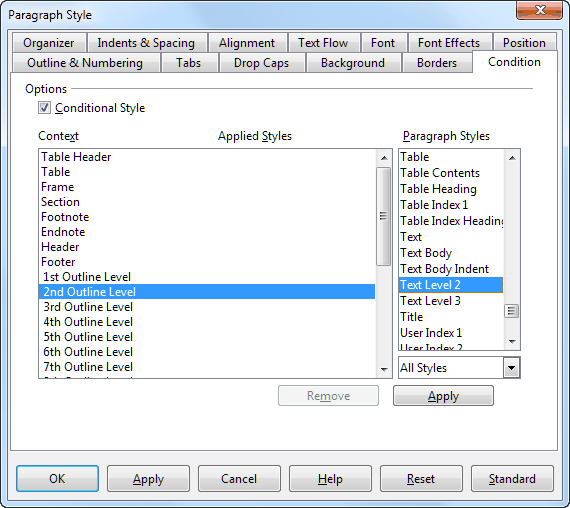
Fase tre: modificare gli stili intestazione
Potete aggiornare gli stili del titolo "Intestazione 2" e "Intestazione 3" per assegnare loro un rientro (0.5 e 1.0).